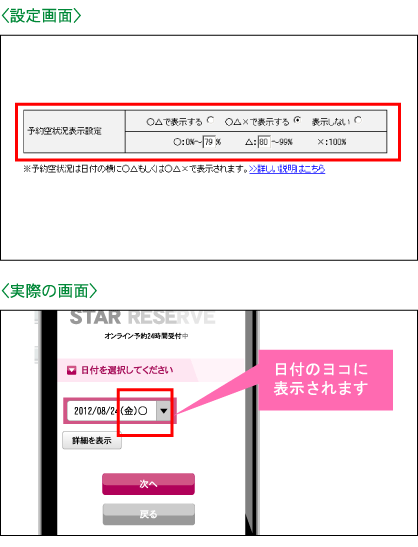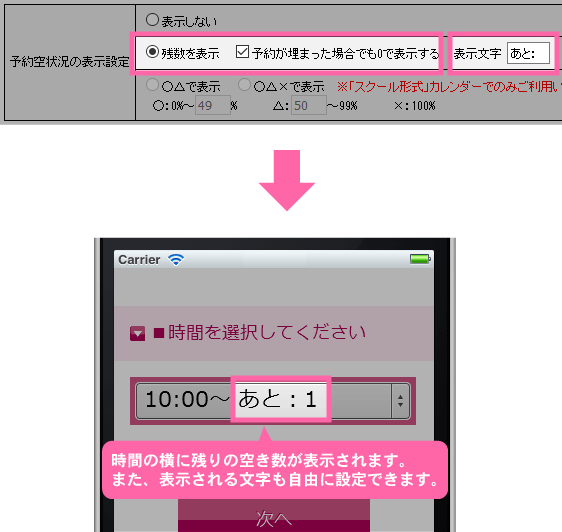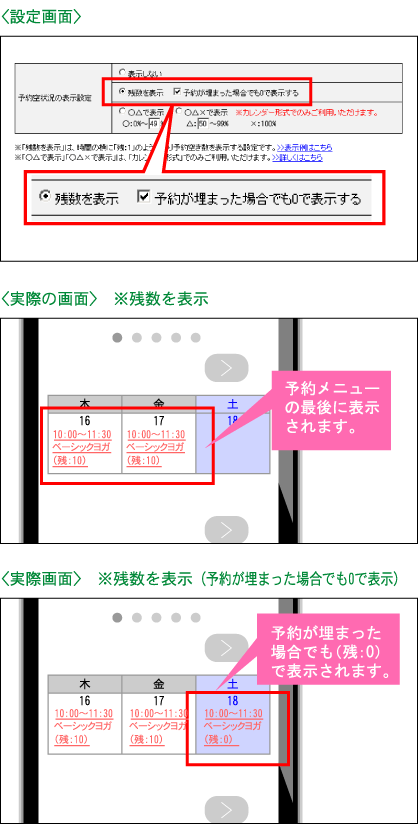��ǽ����
��������ɽ��
������¦��ͽ����̤ˡ�ͽ��ζ�������������ߤ�Ŀ���ɽ�������뤳�Ȥ��Ǥ��ޤ���
���������ɷ���
����������̤ζ�������ɽ��
����������̤ζ�������ɽ��
���������ɷ���������������̤�ɽ��������������ϡ��֡�����ɽ������ס֡����ߤ�ɽ������ס����ꤷ�ʤ��פ��餪���Ӥ��������ޤ���
���֡�����ɽ�������
�����դβ��˶����������֡����פ�ɽ������ޤ���ͽ�����ޤäƤ���������դ�����ɽ���ˤʤ�ޤ���
���֡����ߤ�ɽ����
�����դβ��˶����������֡����ߡפ�ɽ������ޤ���
����ɽ�����ʤ���
�Ͷ���������ɽ�����줺��ͽ�����ޤäƤ���������դ�����ɽ���ˤʤ�ޤ���
���������ɷ���
����������̤ζ�������ɽ��
����������̤ζ�������ɽ��
���������ɷ����λ���������̤�ɽ��������������ϡ��ֻĿ���ɽ������ס�ɽ�����ʤ��פ��餪���Ӥ��������ޤ���
���ֻĿ���ɽ�������
�ͻ��֤β��ˡֻ�:1�פȤ������˻Ŀ���ɽ������ޤ����̾��ͽ����ޤ�Ȥ��λ����Ӥ�����ɽ���ˤʤ�ޤ�������ͽ����ޤä����Ǥ�ġ�����ɽ������פ����ꤷ�Ƥ�����ϡ����λ����Ӥ��ֻ�:0�פ�ɽ������ޤ����ֻġפ�ʸ�����ѹ�����ǽ�Ǥ���
����ɽ�����ʤ���
�Ͷ���������ɽ�����줺��ͽ�����ޤä������Ӥ���ɽ���ˤʤ�ޤ���
�������륿���ץ������������ζ�������ɽ��
�������륿���ץ�������������ɽ��������������ϡ��֡�����ɽ������ס֡����ߤ�ɽ������סֻĿ���ɽ������ס�ɽ�����ʤ��פ��餪���Ӥ��������ޤ���
���֡�����ɽ�������
�ͻ��֤����ˡ������������֡����פ�ɽ������ޤ���ͽ�����ޤäƤ����Ȥ���ɽ���ˤʤ�ޤ���
���֡����ߤ�ɽ�������
�ͻ��֤����ˡ������������֡����ߡפ�ɽ������ޤ���
���ֻĿ���ɽ�������
�ͥ�å���̾�ʤɤκǸ�ˡ������������Ŀ���ɽ������ޤ����̾��ͽ����ޤ�Ȥ����Ȥ�����ɽ���ˤʤ�ޤ�������ͽ����ޤä����Ǥ�ġ�����ɽ������פ����ꤷ�Ƥ�����ϡ��ֻ�:0�פ�ɽ������ޤ����ֻġפ�ʸ�����ѹ�����ǽ�Ǥ���
����ɽ�����ʤ���
�Ͷ���������ɽ�����줺��ͽ�����ޤäƤ����Ȥ���ɽ���ˤʤ�ޤ���
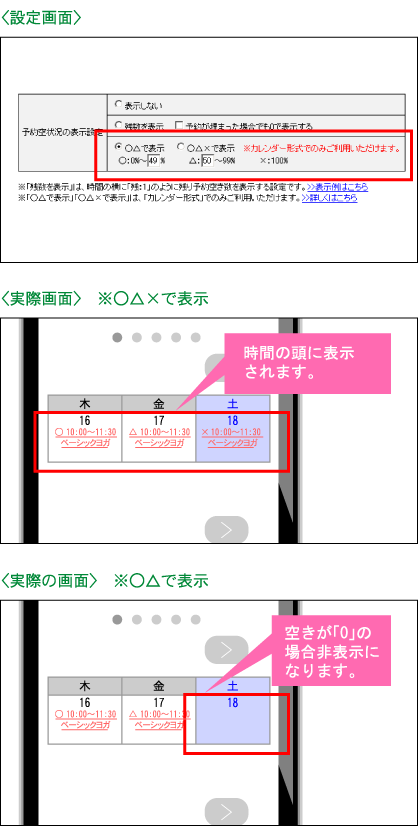
�������ץ������������ζ�������ɽ��
�������ץ�������������ɽ��������������ϡ��֡����ߤ�ɽ������סֻĿ���ɽ������פ��餪���Ӥ��������ޤ���
���֡����ߤ�ɽ�������
�ͻ��ּ��˶����������֡����ߡפ�ɽ������ޤ���
���ֻĿ���ɽ�������
�ͻ��ּ��˶���������������ɽ������ޤ���
�������ץ������������ξܺ٤�������